引言
在Windows 10操作系统中,音频设备的安装和配置是确保流畅音质体验的关键步骤。本文将详细介绍如何在Windows 10上安装音频设备,解决常见问题,并分享一些提升音质的小技巧。
一、音频设备安装步骤
1. 确认音频设备兼容性
在安装音频设备之前,首先要确认设备与Windows 10兼容。大多数现代音频设备都具备与Windows 10的兼容性,但建议查阅设备说明书或制造商网站以确认。
2. 连接音频设备
将音频设备(如声卡、耳机、麦克风等)按照说明书连接到电脑。通常情况下,音频设备会有专门的接口,如3.5mm音频接口或USB接口。
3. 打开“设备管理器”
按下Win + X键,选择“设备管理器”选项。
4. 更新驱动程序
在设备管理器中,找到“声音、视频和游戏控制器”类别,展开后查看您的音频设备是否已列出。如果设备已列出但带有黄色感叹号,表示驱动程序存在问题,需要更新。
右键点击设备,选择“更新驱动程序”。
选择“自动搜索更新的驱动程序软件”。
等待系统自动搜索并安装最新的驱动程序。
5. 检查设备属性
在设备管理器中,右键点击音频设备,选择“属性”。
在“常规”选项卡中,查看设备状态。
在“详细信息”选项卡中,查看设备详细信息。
二、常见问题及解决方法
1. 音频设备无法识别
检查音频设备是否正确连接。
确认音频设备与电脑的接口兼容。
尝试重新启动电脑。
2. 音频设备无声音输出
确认音频设备驱动程序已更新。
检查音量设置,确保音量不是静音状态。
检查音频设备是否被禁用,在设备管理器中启用设备。
3. 音频设备音质不佳
尝试使用其他音频设备,确认问题是否与特定设备有关。
更新音频设备驱动程序。
使用音频增强工具,如耳放、音效软件等。
三、提升音质技巧
1. 使用高质量的音频线材
使用高品质的音频线材可以减少信号损失,提升音质。
2. 调整音量平衡
在音频控制面板中调整左右声道音量平衡,确保音质均衡。
3. 使用专业音频软件
使用专业音频软件(如Audacity、FL Studio等)进行音频编辑和处理,提升音质。
结语
通过以上步骤,您可以在Windows 10上轻松安装音频设备,解决常见问题,并提升音质体验。希望本文能对您有所帮助!